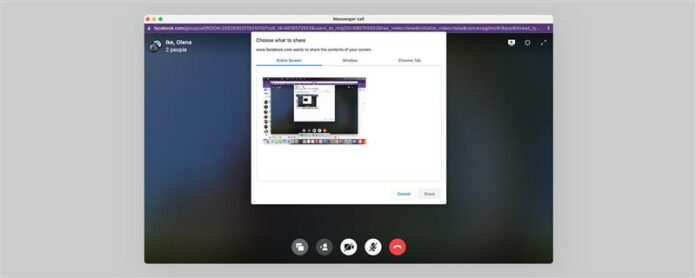Messenger môže byť použitý na video Chat s priateľmi na Facebooku, ale viete, že ho môžete použiť aj na zdieľanie obrazovky? AK Ako zavolať na Facebook Messenger na Screen Share Aby sa na obrazovke zdieľali prostredníctvom Facebooku, obe strany budú musieť iniciovať videohovor na Facebooku na notebookoch; Obaja Mac a PC budú fungovať. Avšak, funkcia bude vypnutá, ak každá končí používa telefón pre hovor. Nižšie uvedený príklad je facebook video chat na chróm; Môže to vyzerať mierne odlišné v iných prehliadačoch. Zaregistrujte sa na naše zadarmo Tip dňa Newsletter pre ďalšie tipy na zdieľanie obrazovky a ďalšie úhľadné triky . Otvorte Facebook vo vašom internetovom prehliadači. Kliknite na Messenger . Vyberte Zobraziť všetko v Messenger . Prejdite na kontakt, s ktorým chcete porozprávať. Kliknutím na ikonu prijímača alebo video kamery spustíte hovor. Ak chcete zdieľať obrazovku, nemusíte byť na videohovore. Kliknite na Spustiť hovor . Klepnite na ikonu Zdieľanie obrazovky. Vyberte obrazovku, ktorú chcete zdieľať pod Cell Screen Tab. Ak chcete zdieľať len konkrétne okno alebo karta Chrome, vyberte jednu z nich. Kliknite na Zdieľať . Váš kontakt uvidí obrazovku počítača. Ak chcete zastaviť zdieľanie obrazovky, kliknite na Zdieľanie obrazovky alebo ukončite hovor kliknutím na ikonu Red Receiver. Pro Tip: Ak sa chcete zdieľať obrazovku iPhone, môžete pripojiť svoj iPhone do vášho počítača Mac s káblom, potom pomocou Facebook Messenger v počítači zdieľať obrazovku a obrazovku iPhone. Po kroku podľa vyššie uvedeného kroku budete musieť navigovať na QuickTime a vyberte iPhone z rozbaľovacej ponuky. Môže to byť trochu komplikované, takže môžete zvážiť pomocou iného APP, napríklad ZOOM, urobiť to . Takže môžete vidieť video chat na facebooku? Áno! Stačí otvoriť Messenger na Facebooku z počítačového prehliadača a budete môcť video chat a dokonca aj zdieľanie obrazovky. Ďalej sa učíte ako na obrazovke iPhone cez facetime .
© iosapple.eu